[Air Joy Pro]レビュー/7.1chサラウンド対応の軽量&コスパ最強ヘッドセット

こんにちは、TSです!
今回紹介させていただくのはEKSA社から発売されたヘッドセット、Air Joy Proになります。
重さは160gと、今まで紹介してきたヘッドセットの中でもかなり軽量な部類であり、さらには7.1chサラウンドにも対応しているため、FPSなどでも勿論使えます!






RAZERやロジクール等、有名メーカーのデバイスだとどうしても1万円以上するので、手が出せない、いきなりデバイスにそんなお金を掛けたくない、という方にもおすすめです!
Air Joy Proについて
最初に、Air Joy Proの全体的な概要について紹介します。
概要
Air Joy ProはEKSA社より発売されているゲーミングヘッドセットで、重さが僅か160g、通気性と柔軟性を兼ね備えた低反発イヤーパッドを採用するなど、長時間のゲームプレイにも適応できる構造になっています。
さらにこのヘッドセットは3.5mmインターフェイスとUSBインターフェイスに対応しており、大抵のPCやタブレットに対応しています。
2年間の品質保証もついているので、万が一の時にも安心して利用できると言った利点もありますね!
EKSA社について
EKSA社はヘッドフォンのOEM生産から始まった企業で、ゲーミングヘッドセットの重量に関して着眼点を置き、どうすれば軽量化できるか、快適にゲームが出来るかを追求してきた企業です。
10年以上のオーディオ経験があり、ユーザファーストを心がけているので製品も極力低価格で提供されています!
更に詳しい内容は以下のページをご覧ください。

パッケージ
梱包内容は以下の通りです。



箱を開けると接続用のケーブルとメッシュの袋に入った本体が格納されています。



ケーブルは2本、前述の3.5mmタイプの物と、USBタイプのものになります。






また、説明書は複数言語で書かれていますが日本語での解説もあるので安心できます( *´艸`)
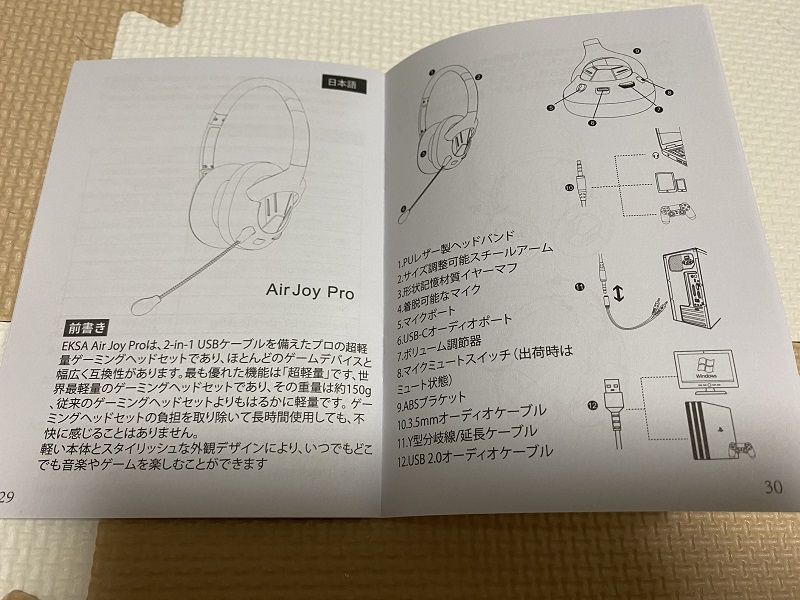
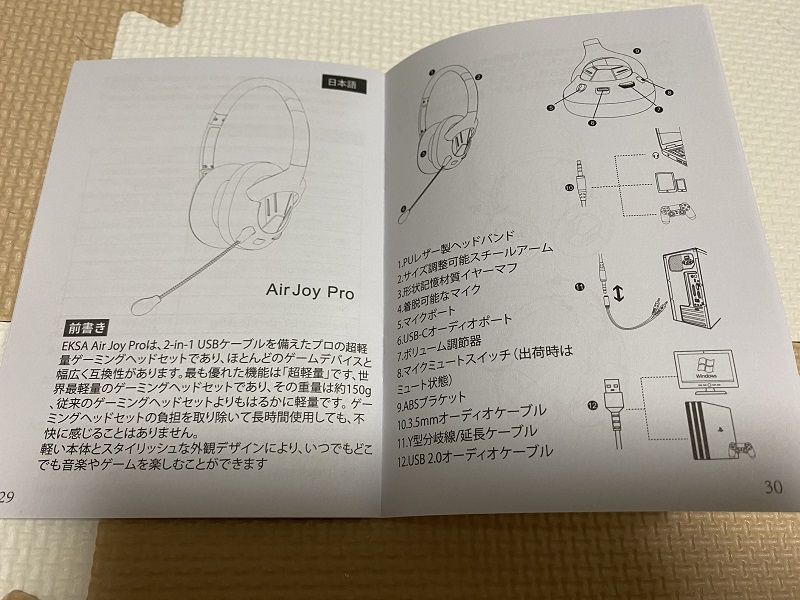
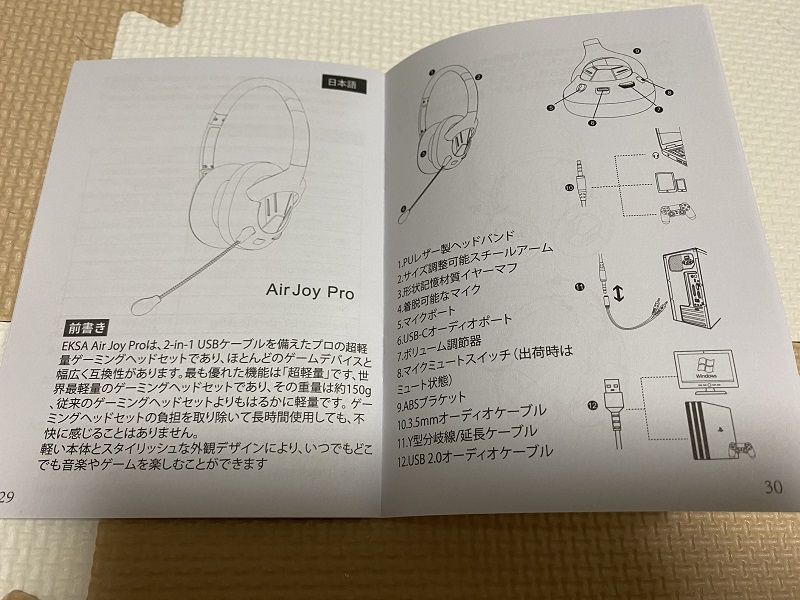



スペック
次にスペックについても見てみましょう。
| メーカー | EKSA |
| 重さ | 160g |
| バーチャルサラウンドサウンド | 7.1ch |
| 接続タイプ | 3.5mm/usb |
| マイク | 取り外し可能 |
| オーディオコントロール | 本体 |
| 接続ケーブル | 取り外し可能 |
| イヤーカップ | 内側90度、外側30度 |
| 対応OS | Windows,IOS |
Air Joy Proの概観
Air Joy Proの概観についても見てみましょう。
イヤーカップ
まずはイヤーカップです。



イヤーカップ部分は赤い爪のようなデザインで非常にかっこよく、ゲーマーの心をくすぐってきますね(*’ω’*)
スペックのところでも触れたように、イヤーカップは内側に90度回転させることが出来ます。



また、左側のイヤーカップの周辺にミュートボタンとボリュームコントロールボタン、接続端子が施されています。






アーム部分
アーム部分は数段階で長さの調節が出来るようになっています。






頭頂部にはクッションが施されているので、長時間使用しても痛くない構造になっていますね!



Air Joy Proの使い方・設定
次にAir Joy Proの使い方や設定についてです。
接続
接続は左側イヤーカップに3.5mmもしくはusbのインターフェイスを差し込みます。



本体に挿す側はUSBのType-Cなので、接続したいデバイスの端子が3.5mmか通常のUSBに対応していない場合、別途購入しましょう。
また、マイクに関しても取り外し式なのでしっかりと差し込んで音声を認識するかどうか確認しましょう。






7.1chサラウンド
7.1chサラウンドを利用するには公式ページからドライバをインストールする必要があります。
以下のページからダウンロードのタブを選択し、インストールしておくようにしましょう。
Air Joy Proの良い点・気になる点
実際にAir Joy Proを使用してみて良かった点や気になった点を書いてみようと思います。
良かった点
まずは良かった点から
価格が安い
まず何と言っても一番の良いところは価格です。
7.1chサラウンド対応で臨場感も楽しめて、人間工学にも配慮して作られているためかなりのスペックであるにもかかわらずこの3,000円というのはコスパ最強と言っても過言ではありません。
初心者の方はもちろん、ある程度慣れている中級者の方にたいしても自信をもってお勧めできるデバイスです。
軽量なので負担が少ない
ヘッドセットで160gはかなり軽い部類で筆者自身このヘッドセットを付けて3時間ほど利用しましたが全く耳や頭が痛くなりませんでした。
特に長時間ゲームをする方だと、重いヘッドセットは負担も大きいので体に加わるダメージの観点からも、このヘッドセットは安心できると言えますね!
PS4やSwitchにも対応
ゲーミングヘッドセットというと、PCやスマホには対応しているものが多くてもPS4やSwitchにはなかなか使えないことも多いです。
ただこちらのヘッドセットは3.5mmインターフェイスも兼ね備えているのでどちらにも対応しており、多くのゲーム機に対応しています!



気になった点
次に気になった点です。
マイクの質が少し気になる
ヘッドセットの音質に関しては全く問題ないのですが、こちらからの声の質は少し問題ありで、友人と通話しても結構ノイズが入ってしまうとのことでした。
そのため、FPS等のゲームを遊ぶ分には申し分ないのですが、通話をしたり会議をしたりすると言った用途には向かないように感じています。
有線接続限定
接続方式は有線限定になります。
BlueToothなどは備えていないため、機器ごとに合った接続端子を別途用意しないといけない点が少し億劫ですね(;^ω^)



Air Joy Proの口コミ
amazonレビューでの実際に購入された方の口コミも見てみましょう。
ヘッドホンにしてはコンパクトな見た目で金額も安いので買ってみました。
アーム部分は他のゲーミングヘッドセットに比べると細く、イヤーパッドも少し小さめです。
その分かなり軽くなっているので首が疲れたりしづらくなりました。締め付けは若干甘めのように感じますが、使用するにあたって支障はない程度です。
7.1chの音声についてはPC、PS4でも特に不満なく感じられます。
音も悪くないし、スマートなデザインで軽いので買ってよかったです。
これを何万円の物と比べる人はナンセンスだと思います。
コスパ的にかなりおすすめできると思います。
低音はそこそこいい感じですし、FPSゲーム中の足音もしっかり聞こえます。
ただ、通気性があまり良くないですね。まぁ、この価格帯なら全然許容範囲です。
高音は可もなく、不可もないです。クラシック音楽聞くような音に敏感な方にはおすすめしませんが、一般人にはおすすめできる商品です。
通信環境の整備によりオンラインゲームが急増しました。
オンラインゲームでチームプレイでスムーズにやり取りするためには音声チャットが欠かせません。
そのため、このヘッドホンは高品質なマイクが付いており、アームを曲げられるので使う人のサイズに関係なく、最適な位置にマイクを持ってくることができます。
また、7.1chのバーチャルサラウンド技術により、ステレオヘッドホンなのに小さな音も逃さず、複数チャネルによる迫力あるサウンドを体感できます。
オンラインゲームユーザーは長時間プレイになりがちですが、ヘッドホンの着け心地や重さは意外と負担になります。
この製品は非常に軽量で圧迫感も少なく、長時間着用していても頭や耳が痛くならないのがいいです。
オーディオプラグとUSBポートがある機器なら、パソコンからゲーム機、スマホまで幅広く使えます。
また、マイクは取り外し可能なので、高品質なヘッドホンとして音楽などを楽しむにも最適です。
このように、コスパが良いと言った意見が多数みられました!
Air Joy Proのよくある質問
- ps4で、音は聞こえるのにマイクだけが使えません?
- PS4の場合でボイスチャットが使用できない対策法
参考リンク:https://ps4-janku.com/?p=426ボイスチャットが出来ない場合の対処方法:1、コントローラーに使用したいイヤホンやヘッドホンを接続した状態で、設定画面を開きます。開いたら、「周辺機器」のメニューを開きましょう。
2、周辺機器画面に入ったら「オーディオ機器」を選んで進行します。オーディオ機器画面を開くと、正しくイヤホンやヘッドホンが認識されている場合は「ヘッドホンへの出力」などの欄が選べるようになっている筈です。「出力機器」と「入力機器」は「コントローラーに接続したヘッドセット」を選んでください。
3、逆に「ヘッドホンへの出力」の欄が選べるようになっていない場合は、イヤホンやヘッドホンが認識されていない状態であることがわかります。尚、この設定はイヤホンを差し込んだ状態でPSボタンを長押ししても確認することが出来ます。
4、ヘッドホンへの出力を確認する:ヘッドホンから出力される音の設定が「チャット音声」のみになってしまっている可能性があります。「設定」の周辺機器欄、オーディオ機器画面で「ヘッドホンへの出力」を確認してみましょう。
5、この欄が「チャット音声」になっている場合は、イヤホンからボイスチャットの音声しか出力されない状態となっています。設定を切り替えて「すべての音声」にしてしまいましょう。ただし、この設定に切り替えた場合、本当にゲーム画面へ流れる音声が全てイヤホンから出力されることになります。ボイスチャットがやや聞こえにくくなる可能性もあることを留意して設定変更しましょう。
6、・出力機器の設定を確認する:設定のせいでイヤホンへの出力が行われていない可能性があります。「設定」の周辺機器欄に入り、オーディオ機器画面で「出力機器の切り替え」設定を確認してみましょう。もし「出力機器を自動で切り替える」という欄にチェックが入っていない場合は、チェックをつけてください。
7、再起動してみる - PCです。マイクが反応しません。 どうすれば良いでしょうか?
- pcの場合でボイスチャットが使用できない対策法
マイク機能しない場合下記の項目を確認してください
1、再生デバイスの設定
2、再生デバイスの音量 / ミュートの確認
3、録音デバイスの設定
4、録音デバイスの音量 / ミュートの確認マイクの既定のデバイスを設定する手順( Windows 7 )
1、[ スタート ] → [ コントロール パネル ] の順にクリックします
2、「 コントロールパネル 」 画面が表示されます。[ ハードウェアとサウンド ] をクリックします。
3、「 ハードウェアとサウンド 」 画面が表示されます。
[ サウンド ] をクリックします。
4、「 サウンド 」 画面が表示されます。
[ 録音 ] タブをクリックします。
5、「 既定のデバイス 」 に [ 設定したいマイクデバイス ] を選択し、
[ 既定値に設定 (S) ] をクリックします。
6、選択したデバイスに 「 既定のデバイス 」 と表示されたら [ OK ] をクリックしますマイクの既定のデバイスを設定する手順( Windows 10 )
1、[ スタート ] → [ Windodws システムツール ] → [ コントロールパネル ] の順にクリックします。
2、「 コントロール パネル 」 が表示されます。表示方法が 「 カテゴリ 」 であることを確認し、[ ハードウェアとサウンド ] をクリックします。
3、「 ハードウェアとサウンド 」 画面が表示されます。[ サウンド ] をクリックします。
4、「 サウンド 」 画面が表示されます。[ 録音 ] タブを選択します。
5、既定のデバイスに設定する [ マイクデバイス ] を選択し、 [ 既定値に設定 (S) ] をクリックします。
6、選択したデバイスに 「 既定のデバイス ( 緑のチェックマーク ) 」 の表示があることを確認し、[ OK ] をクリックして設定を終了します。
※接続したマイクが 「 無効 」 ステータスの場合、画面右下の [ プロパティー ] をクリックします。「 マイクのプロパティー 」 が表示されます。「 マイクの使用状況: 」 のプルダウンメニューより [ このデバイスを使用する ( 有効 ) ] を選択し、
[ OK ] をクリックします。
※以後の操作は手順 5 と同じです。
上記の操作をしても改善できないと、037@oneodio.コンム(comに書き換えてください)にメールを送付してください。 - ドライバーをインストールしたのですが、バーチャル7.1はどうやって設定するのですか?
- ドライバーをダウンロードして起動してから出力は2chステレオの場合は、心配しないてください。7.1chを体験するように、ドライバーに設定する必要があります。
設定する方法:
1 メーカーホームページにて対応のドライバーをダウンロード
2 インストール終了後、指示にしたがってpc再起動
3 隠れているインジケーター表示からESKA Audio開く
4 2chで認識されていているので、左のスピーカーアイコンをダブルクリック
5 7.1chバーチャル設定を有効にするにチェック設定したら、バーチャル7.1使えることができます。もし、上記のことを試しみてから症状が改善されませんたら、こちらに連絡してください
安心サービスを提供させていただきます。
お問合せ先:
1.「アカウントサービス」>「注文履歴」>「販売:EKSA-Direct」>「質問する」
2. 095@eksa.ネット(netに書き換えてください)にメールを送付してください。
Air Joy Proのレビューまとめ
今回はAir Joy Proの紹介をさせていただきました!
コスパの面で非常に良く、7.1chサラウンドにも対応しているので臨場感あるゲームを体験したい方は是非とも使ってみて下さい!









ディスカッション
コメント一覧
まだ、コメントがありません